Beim Importieren einer Zeichnung in Revit werden auch alle ihre Elemente wie Blöcke und externe Referenzen (XRefs) importiert. Sie sind in einem eigenen Element, dem so genannten Importsymbol, enthalten.
Sie können dieses Importsymbol in seine untergeordneten Elemente auf der nächsten Ebene auflösen. Dies sind weitere Importsymbole, die im ersten verschachtelt waren. Dieser Vorgang wird als teilweises Auflösen bezeichnet. Wenn Sie ein Importsymbol teilweise auflösen, erhalten Sie weitere Importsymbole, die ihrerseits in Elemente oder weitere Importsymbole aufgelöst werden können. Dies entspricht dem Vorgang des Auflösens in AutoCAD mit verschachtelten Xrefs und Blöcken. So können Sie beispielsweise Xrefs in weitere Xrefs und Blöcke auflösen. Diese Xrefs und Blöcke können dann wiederum in weitere Xrefs und Blöcke aufgelöst werden.
Sie können das Importsymbol auch direkt in Text, Kurven, Linien und gefüllte Bereiche in Revit auflösen. Dies wird als vollständiges Auflösen bezeichnet.
Auflösen von SketchUp-Geometrie
Aufgrund der Art, wie SketchUp-Dateien in Revit importiert werden, verhalten sie sich beim Auflösen anders. Das Modell muss zweimal aufgelöst werden, um die Änderungen sichtbar zu machen.
So lösen Sie importierte Geometrie auf
- Wählen Sie das Importsymbol aus.
- Klicken Sie auf Registerkarte Ändern | <Dateiname>
 Gruppe Importexemplar
Gruppe Importexemplar  Dropdown-Liste Auflösen
Dropdown-Liste Auflösen 
 (Teilweise auflösen) oder
(Teilweise auflösen) oder  (Vollständig auflösen).
(Vollständig auflösen).
So lösen Sie 3D-Formgeometrie im Familieneditor auf
- Wählen Sie das Importsymbol aus.
- Klicken Sie auf Registerkarte Ändern | Importiert in Familien
 Gruppe Importexemplar
Gruppe Importexemplar  Dropdown-Liste Auflösen
Dropdown-Liste Auflösen 
 (Teilweise auflösen) oder
(Teilweise auflösen) oder  (Vollständig auflösen).
(Vollständig auflösen).
Die 3D-Volumenkörper bleiben jetzt als Freiformelemente erhalten.
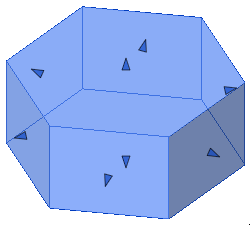
Sie können ihre Position auf ebenen Flächen mithilfe der Formgriffe korrigieren. Mithilfe der Freiformelemente können Sie Geometrie schneiden und verbinden.
Sie können importierte Volumenkörpergeometrie (keine Polymesh-Geometrie) in der Familieneditor-Umgebung auflösen.
Wurde ein Importsymbol teilweise aufgelöst, können die resultierenden Importsymbole weiter aufgelöst werden: Wählen Sie sie aus, und klicken Sie auf Teilweise auflösen. Diesen Vorgang können Sie so oft wiederholen, bis alle Importsymbole in Revit-Elemente umgewandelt sind.